A webkaparás adat, információ vagy kép kinyerése egy webhelyről automatizált módszerrel. Gondoljon rá, mint a másolás és beillesztés teljesen automatikusra.
Vagy egy alkalmazást írunk, vagy egy alkalmazást használunk arra a webhelyre való belépéshez, amelyre szeretnénk, és másolatot készítünk azokról a webhelyekről, amelyeket szeretnénk. Sokkal pontosabb, mint a letölt egy teljes webhelyet.
Mint minden eszköz, az internetes kaparás jó vagy rossz céljára is felhasználható.A webhelyek kaparásának néhány jobb oka az, ha azt az asearch motorba soroljuk. tartalma, ár-összehasonlító vásárlása vagy tőzsdei piaci információk alapján. Ezt akár kutatási eszközként is felhasználhatja.

Hogyan kaparhatom le a webhelyeket az Excel segítségével?
Hidd el vagy sem, az Excel már régóta képes volt adatokat kinyerni a webhelyekről, legalább az Excel 2003 óta. A webcraping olyan, amire a legtöbb ember nem gondol, nem is beszélve az aspreadsheet program használatáról. De meglepően könnyű és nagy teljesítményű. Tanuljuk meg, hogyan lehet ezt csinálni, ha összegyűjti a Microsoft Office billentyűkódjait.
Keresse meg a lekapartozni kívánt webhelyeket
meg kell találni azokat a weboldalakat, amelyekről információt szeretnénk szerezni. Menjünk a forráshoz, és keressünk a https://support.office.com/ oldalon. A „gyakran használt hivatkozások” keresési kifejezést fogjuk használni. Konkrétabbá tehetjük az adott alkalmazás nevének felhasználásával, például az Outlook, az Excel, a Word és így tovább. Jó ötlet lehet az eredménylapot könyvjelzővel megjelölni, hogy könnyen visszatérhessünk oda.
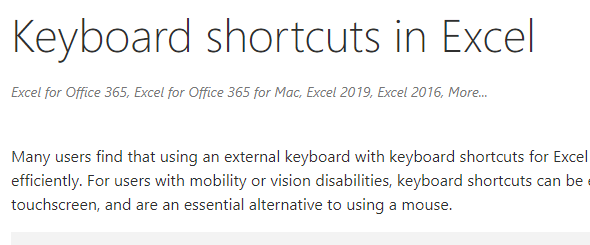
Kattintson a „Billentyűparancsok az Excel forWindowsban” keresési eredményre. Ezen az oldalon keresse meg az Excel verziók listáját, majd kattintson a Újabb verziókelemre. Most a legfrissebbekkel és a legnagyobbokkal dolgozunk.
Visszatérhetünk a keresési eredményoldalunkra, és megnyithatjuk az összes többi Office alkalmazás eredményét a saját lapon, és könyvjelzővel tehetjük meg őket. Ez jó ötlet, még ehhez a gyakorlathoz is. A legtöbb ember abbahagyná az Office hivatkozások begyűjtését, de nem mi. Az Excel programba fogjuk helyezni őket, így bármit megtehetünk velük, amikor csak akarunk.
Nyissa meg az Excel és a Scrape lehetőséget
Nyissa meg az Excel programot, és indítson el egy új munkafüzetet. Mentse a munkafüzetet Irodai hivatkozásoknéven. Ha van OneDrive, mentse azt oda, így az AutoSaveszolgáltatás működni fog.
A munkafüzet mentése után kattintson az Adatfülre.
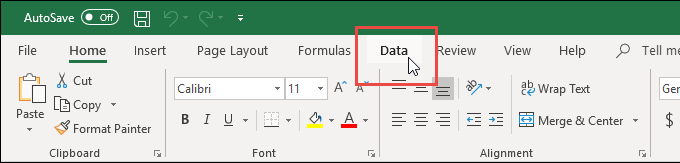
Az Adat fül szalagjában, kattintson a Internetrőllehetőségre.

Megnyílik a Internetrőlvarázslóablak. Itt adjuk meg annak a webhelynek a webcímét vagy URL-jét, amelyről adatokat akarunk eltávolítani. Váltson a böngészőre, és másoljaaz URL-t.
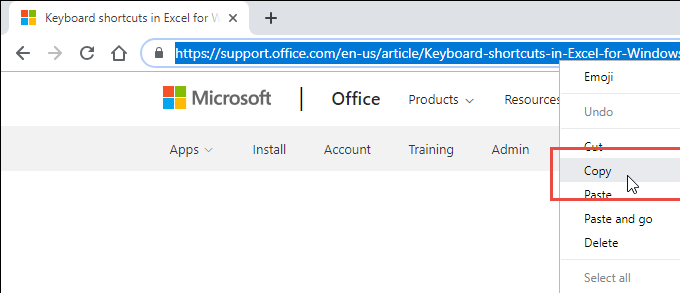
Illessze be az URL-t a URLmező a Weboldal varázslóból. Dönthetnénk ezt Alapvetővagy Speciálismódban. Az Advanced mód sokkal több lehetőséget kínál nekünk a weboldal adatainak elérésére. Ehhez csak a Basicmode-re van szükség. Kattintson az OKgombra.
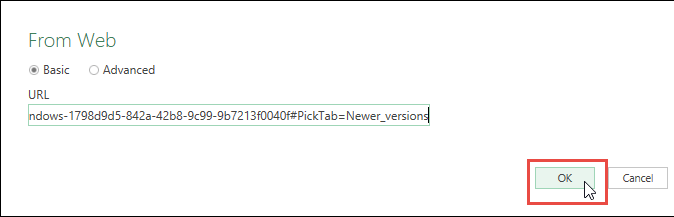
Az Excel megpróbálja csatlakozni a webhelyhez. Ez eltarthat néhány másodpercig. Látni fogjuk az előrehaladási ablakot, ha igen.
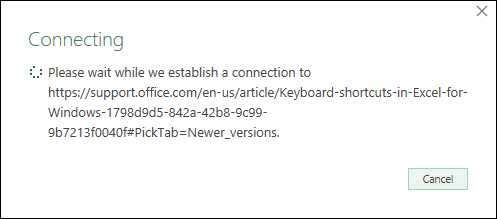
Megnyílik a Navigátorablak, és a bal oldalon látni fogjuk a webhelyek táblázatainak listáját.Ha kiválasztunk egyet, látni fogjuk a táblázat előnézetét a jobb. Válasszuk ki a Gyakran használt parancsikonoktáblát.
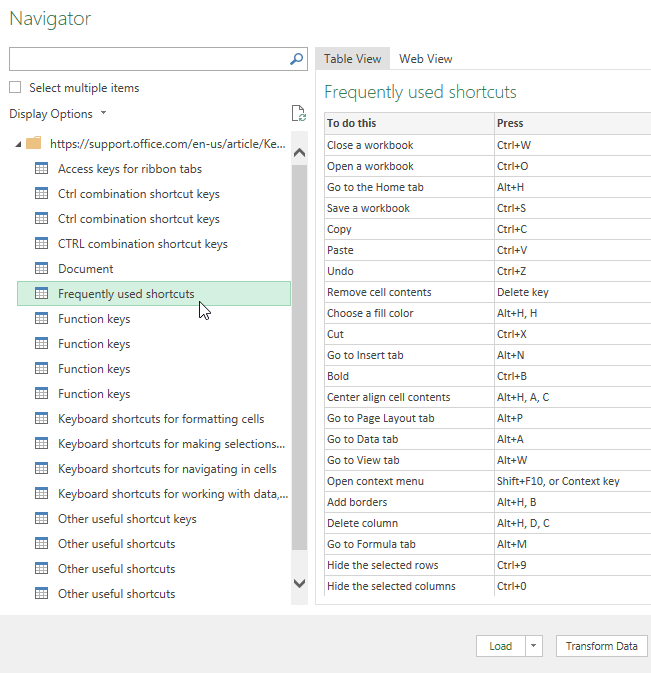
Kattintson a WebViewfülre az aktuális webhely megtekintéséhez, ha körülnéznünk kell a kívánt táblázatot. Amikor megtaláljuk, rákattinthatunk, és kiválasztjuk az importáláshoz.
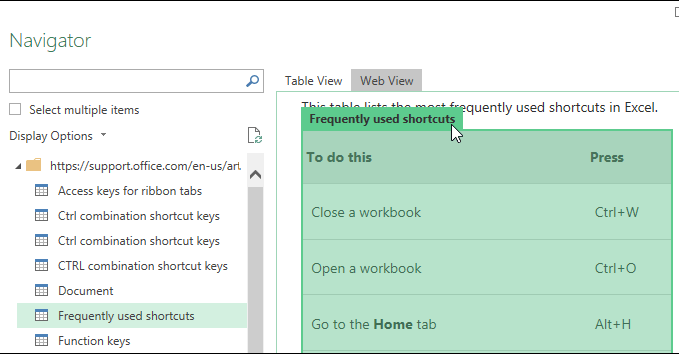
Most rákattintunk az ablak alján található Betöltésgombra. Vannak más lehetőségek is, amelyeket választhatunk, amelyek összetettebbek és túlmutatnak az első kaparás elvégzésén. Csak vigyázz, hogy ott vannak. Az Excel webkaparási képességei nagyon nagyok.

A webtábla néhány másodperc múlva betöltődik az Excel programba. A bal oldalon az adatok láthatók, ahol az alábbi képen a 1szám szerepel. A 2szám kiemeli azt a lekérdezést, amelyet az adatoknak a weboldalról történő megszerzésére használtak. Ha több lekérdezés van egy munkafüzetben, akkor itt választjuk ki a használni kívánt fájlt.
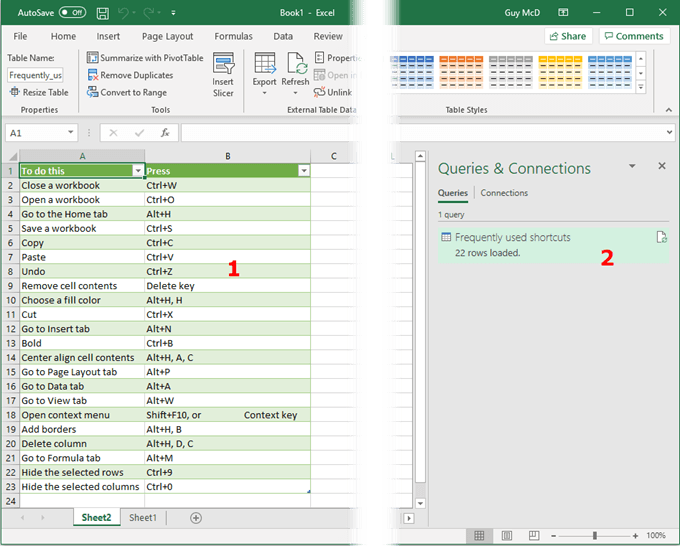
Figyelem: az adatok Exceltablettként kerülnek a táblázatba. Az adatok szűrése vagy rendezése már be van állítva.
Ezt a folyamatot megismételhetjük az összes többi olyan weboldalon is, amelyek rendelkeznek az Office parancsikonjaival, amelyeket az Outlook, Word, Access, PowerPoint, és bármilyen más Office alkalmazás.
A kazetták adatainak aktualizálása az Excelben
Bónuszként az Ön számára megtanuljuk, hogyan kell frissíteni a mi karakterkészleteinket az Excelben. Ez egy nagyszerű módszer annak bemutatására, hogy az Excel mennyire hatalmas az adatkaparáshoz. Ennek ellenére is csak a legátfogóbb kaparást végezzük el, amelyet az Excel meg tud tenni.
Ebben a példában használjuk az olyan részvényinformációs weboldalt, mint a https://www.cnbc.com/stocks/.
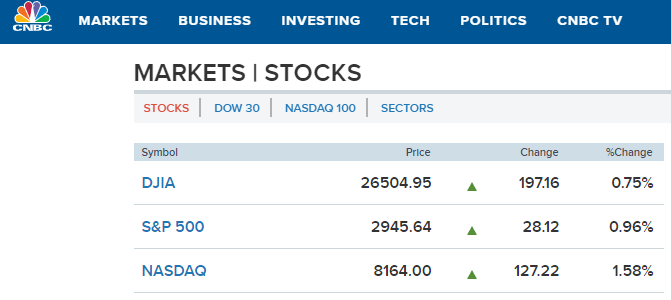
Fedezze fel, amit korábban tettünk, és másolja és illessze be az új URL a címsorból.
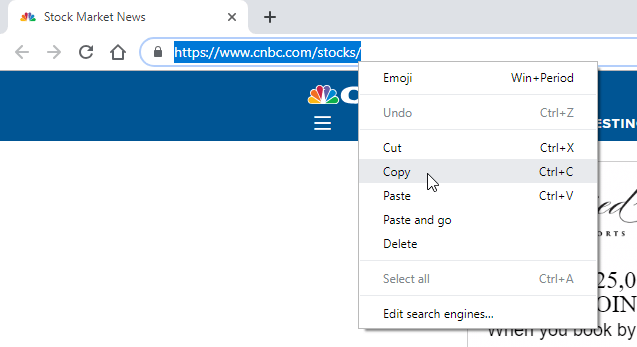
A Navigátor ablakba lép, és megnézheti a rendelkezésre álló táblákat. Válasszuk ki a főbb amerikai tőzsdeindexeket.
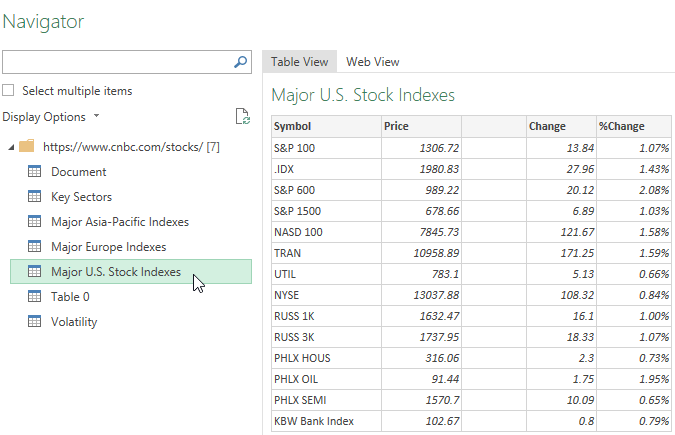
Miután az adatok megkaparódtak, látni fogjuk a következő oldallapot.
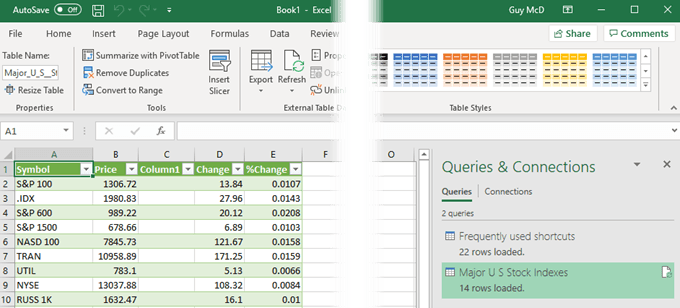
A jobb oldalon látjuk a fontosabb amerikai tőzsdeindexek lekérdezését. Válassza ki, hogy így legyen kiemelve. Győződjön meg arról, hogy a Táblázat eszközöklapon és a Tervezésterületen vagyunk. Ezután kattintson a lefelé mutató nyílra a Frissítésalatt. Ezután kattintson a Kapcsolat tulajdonságailehetőségre.
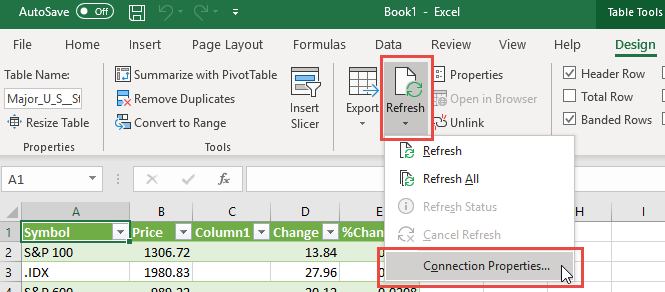
A QueryPropertiesablakban, a Használatlapon, ellenőrizheti, hogy ezen információk hogyan frissülnek. Beállíthatunk egy bizonyos időtartamot a frissítéshez vagy a frissítéshez, amikor a következő alkalommal megnyitjuk a munkafüzetet, vagy frissítjük a háttérben, vagy ezek bármelyikének kombinációját. Miután kiválasztottuk, hogy mi kívánja javítani, kattintson az OK-ra az ablak bezárásához és a folytatáshoz.
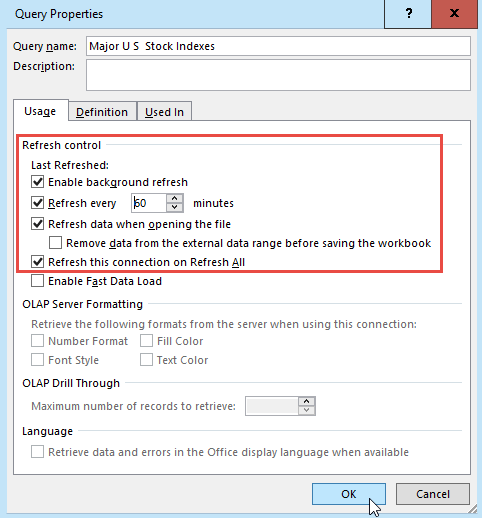
Ennyi! Most már nyomon tudja követni a részvényárakat, a sport eredményeket vagy bármilyen más adatot, amely gyakran változik az Excel táblázatból. Ha jól érzi magát a Excel egyenletek és függvények segítségével, akkor szinte bármit megtehet az adatokkal.
Lehet, hogy megpróbálja meghatározni az állomány alakulását, futtatni egy fantasztikus sportmedencét munkahelyén, vagy csak nyomon követheti az időjárást. Ki tudja? A képzeleted és az interneten elérhető adatok az egyetlen korlátozás.